Trong bài viết này chúng tôi sử dụng máy tính Latop cài hệ điều hành Windows các máy khác bạn thực hiện tương tự bằng cách download phần mềm tương ứng ngay dưới đây nhé.
Bước 1: Tải phần mềm xem Camera Yi
Trước hết bạn cần download đúng phiên bản phần mềm xem camera trên máy tính với hệ điều hành đang sử dụng Windows hoặc MacOS theo đường link ngay dưới đây nhé.

Điện thoại hệ điều hành Android: Yi Home Android App
Điện thoại iPhone, iPad (iOS): Yi Home App Store
Máy tính chạy Window 7, 8, 10: Yi Home PC Client
Máy tính Apple (MacOS): Yi Home MacOS
Bước 2: Cài đặt phần mềm Yi Home PC Client
Sau khi tải phần mềm về máy bạn tiến hành việc cài đặt giống như các phần mềm thông thường khác theo hướng dẫn chi tiết sau đây của chúng tôi. Mẫu camera chúng tôi đang sử dụng Demo là Yi Home 720P các mẫu camera quay quét 360 như Yi Dome 720P hoặc Yi Dome 1080P cũng thực hiện giống hệt nhé.
- Select Location chọn giống cài trên điện thoại Asia (1)
- Nhấn vào I Agree (2)
- Chọn khu vực bạn muốn cài mặc định nhấn Install (3)
- Run Yi Home và Click Finish (4)
Bước 3: Kết nối Camera với phần mềm trên máy tính
Đăng nhập bằng tài khoản đã đăng ký (có 3 cách như mô tả dưới đây):
- Nhập email / password bạn đã đăng ký ở trên điện thoại
- Nếu bạn đăng ký bằng facebook thì chọn facebook
- Kết nối bằng QR code (1) , trên điện thoại bạn vào Profile (2) -> Nhấn vào biểu tượng Scan (3) => Sau đó quét QR code giống Zalo.
Hoàn thành việc cài đặt:
Đến đây thì bạn đã cài đặt thành công[ camera trên Máy tính , phần mềm sẽ tự động tải toàn bộ cấu hình và camera có sẵn trong tài khoản vì vậy bạn chỉ việc tận hưởng thành quả của mình nữa là xong. Phần tiếp theo Camera 3C sẽ hướng dẫn bạn cách sử dụng phần mềm này để [ xem camera wifi yi trên máy tính.

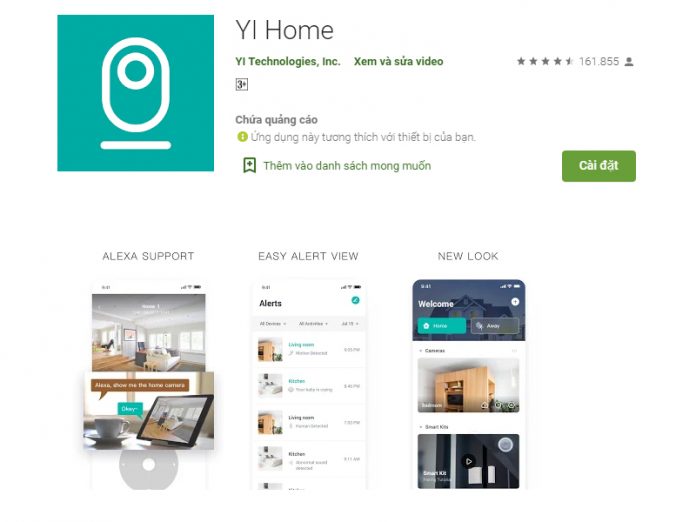
![Hướng dẫn cài đặt Camera Yi trên máy tính thành công 100% [ 3C Telecom ]](https://forum.yitechnology.com/uploads/default/original/1X/e27801645c8d8c37c9f0e26fca3ca65cd6adf743.jpeg)